JayTech Digital camera 16 MPix Blue Front display, Underwater camera 77007196 Leaflet
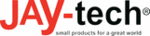
Product codes
77007196
EG Konformitätserklärung
Das Produkt erfüllt die Schutzanforderungen der europäischen Richtlinien
EMV 2004/108/EG.
Die EG-Konformitätserklärung zu diesem Produkt finden Sie unter
www.jay-tech.de.
Richtlinie 2002/96/EG über Elektro-und Elektronik-Altgeräte (WEEE)
Altgeräte dürfen nicht in den Hausmüll!
Sollte das Gerät einmal nicht mehr benutzt werden können, so ist jeder Verbraucher gesetzlich verpflichtet,
Altgeräte getrennt vom Hausmüll z.B. bei einer Sammelstelle seiner Gemeinde/seines Stadtteils abzugeben.
Damit wird gewährleistet, dass die Altergeräte fachgerecht verwertet und negative Auswirkungen
auf die Umwelt vermieden werden.
Deswegen sind Elektrogeräte mit diesem Symbol gekennzeichnet.
JAY-tech GmbH
Krefelder Straße 657
D-41066 Mönchengladbach
Deutschland
Tel. 02161/575 890
www.jay-tech.de
info@jay-tech.de
01/2013
© 2013 JAY-tech GmbH. All rights reserved.
4.13 Videos wiedergeben
1. Drücken Sie die Wiedergabe-Taste ( ), um in den Wiedergabemodus zu gelangen.
2. Drücken Sie die LINKS oder RECHTS Taste, um das Video auszuwählen.
3. Drücken Sie die AUF-Taste (11), um das Video abzuspielen.
4. Während der Videowiedergabe drücken Sie die AUF-Taste (11) zum Unterbrechen oder Fortsetzen des Videos.
5. Drücken Sie die RECHTS Taste zum schnellen Vorlauf und die LINKS Taste zum schnellen Rücklauf.
6. Drücken Sie die Modustaste (15) um die Videowiedergabe zu stoppen und den Wiedergabemodus zu verlassen.
1. Drücken Sie die Wiedergabe-Taste ( ), um in den Wiedergabemodus zu gelangen.
2. Drücken Sie die LINKS oder RECHTS Taste, um das Video auszuwählen.
3. Drücken Sie die AUF-Taste (11), um das Video abzuspielen.
4. Während der Videowiedergabe drücken Sie die AUF-Taste (11) zum Unterbrechen oder Fortsetzen des Videos.
5. Drücken Sie die RECHTS Taste zum schnellen Vorlauf und die LINKS Taste zum schnellen Rücklauf.
6. Drücken Sie die Modustaste (15) um die Videowiedergabe zu stoppen und den Wiedergabemodus zu verlassen.
4.14 Fotos und Videos löschen
Sie können eine einzelne Datei oder alle Dateien löschen. Folgen Sie den Anweisungen:
1. Drücken Sie die Taste ( ), um in den Wiedergabemodus zu gelangen.
2. Drücken Sie die LINKS oder RECHTS Taste, um die Datei auszuwählen, welche gelöscht werden soll.
3. Drücken Sie die Menü / Löschen-Taste (16) ( ), und wählen Sie "Single" (eine Datei) oder "Alle".
4. Drücken Sie den Auslöser, um zu bestätigen.
5. Drücken Sie die Menü-Taste, um zu beenden.
HINWEIS:
Die Dateien, die geschützt sind, können nicht gelöscht werden. Um die Dateien zu entsperren, lesen Sie bitte Punkt 4.11.
Sie können eine einzelne Datei oder alle Dateien löschen. Folgen Sie den Anweisungen:
1. Drücken Sie die Taste ( ), um in den Wiedergabemodus zu gelangen.
2. Drücken Sie die LINKS oder RECHTS Taste, um die Datei auszuwählen, welche gelöscht werden soll.
3. Drücken Sie die Menü / Löschen-Taste (16) ( ), und wählen Sie "Single" (eine Datei) oder "Alle".
4. Drücken Sie den Auslöser, um zu bestätigen.
5. Drücken Sie die Menü-Taste, um zu beenden.
HINWEIS:
Die Dateien, die geschützt sind, können nicht gelöscht werden. Um die Dateien zu entsperren, lesen Sie bitte Punkt 4.11.
5. Mit dem Computer verbinden
Bitte benutzen Sie beiliegendes USB-Kabel, um die Kamera mit Ihrem PC zu verbinden.
Schalten Sie die Kamera ein. Der Computer erkennt die Kamera als Wechseldatenträger.
Die gespeicherten Dateien finden Sie bei diesem neu erkannten Wechseldatenträger unter DCIM 100MEDIA.
Schalten Sie die Kamera ein. Der Computer erkennt die Kamera als Wechseldatenträger.
Die gespeicherten Dateien finden Sie bei diesem neu erkannten Wechseldatenträger unter DCIM 100MEDIA.
6. Spezifikationen
7. Systemvoraussetzungen
8. Problemlösung
HINWEIS:
1. Es gibt nur eine richtige Richtung, um die microSD-Karte in den Kartenschlitz einzusetzen. Wenn die Speicherkarte im
Speicherkartensteckplatz stecken bleibt, kann es bedeuten, dass die Speicherkarte falsch herum eingesteckt wurde.
Bitte drücken Sie die Speicherkarte nicht mit Gewalt in den Steckplatz.
Dies kann die Speicherkarte oder das Gehäuse der Kamera beschädigen.
2. Die microSD-Karte muss formatiert werden, wenn sie zum ersten Mal mit dieser Kamera verwendet wird.
Siehe 4.3 für weitere Informationen
1. Es gibt nur eine richtige Richtung, um die microSD-Karte in den Kartenschlitz einzusetzen. Wenn die Speicherkarte im
Speicherkartensteckplatz stecken bleibt, kann es bedeuten, dass die Speicherkarte falsch herum eingesteckt wurde.
Bitte drücken Sie die Speicherkarte nicht mit Gewalt in den Steckplatz.
Dies kann die Speicherkarte oder das Gehäuse der Kamera beschädigen.
2. Die microSD-Karte muss formatiert werden, wenn sie zum ersten Mal mit dieser Kamera verwendet wird.
Siehe 4.3 für weitere Informationen
4.3 Speicherkarte formatieren
1. Drücken Sie die Menütaste ( ) im Foto- oder Videomodus.
2. Wählen Sie das System-Menü durch Drücken der rechten Taste und des Auslösers.
Wählen Sie “Formatieren” Drücken Sie den Auslöser Wählen Sie "Ja" Drücken Sie den Auslöser
zum Formatieren oder "Nein" zum Abbrechen Drücken Sie den Auslöser zum Abbrechen.
1. Drücken Sie die Menütaste ( ) im Foto- oder Videomodus.
2. Wählen Sie das System-Menü durch Drücken der rechten Taste und des Auslösers.
Wählen Sie “Formatieren” Drücken Sie den Auslöser Wählen Sie "Ja" Drücken Sie den Auslöser
zum Formatieren oder "Nein" zum Abbrechen Drücken Sie den Auslöser zum Abbrechen.
4.4 Fotoauflösung einstellen
Drücken Sie die Menütaste ( ) im Fotomodus.
Wählen Sie “Auflösung” Wählen Sie gewünschte Auflösung Drücken Sie den Auslöser zur Bestätigung.
Drücken Sie die Menütaste ( ) im Fotomodus.
Wählen Sie “Auflösung” Wählen Sie gewünschte Auflösung Drücken Sie den Auslöser zur Bestätigung.
4.5 Fotos aufnehmen
1. Schalten Sie die Kamera ein.
2. Stellen Sie gewünschte Fokusoption ein.
( ) für Makroaufnahmen (11cm –18 cm)
( ) für normale Fotoaufnahmen (0.5m –unendlich)
3. Stellen Sie den Blitz auf Auto-Blitz, wenn Sie nicht sicher sind, dass ausreichend Licht zur Verfügung steht ( )
Drücken Sie dafür die „Links / Blitz“ Taste (wenn die Batterien zu schwach sind, kann der Blitz nicht aktiviert werden).
4. Benutzen Sie den Kamerabildschirm als Sucher und richten Sie die Kamera auf Ihr zu fotografierendes Objekt.
5. Drücken Sie den Auslöser und halten Sie die Kamera so lange ruhig, bis dass das Bildschirmbild wieder sichtbar ist.
HINWEIS:
1. Es wird empfohlen keine Bilder von sich schnell bewegenden Objekten zu machen.
2. Fotos können sich verzerren oder unscharf werden, wenn Sie die Kamera nicht ruhig gehalten wird.
1. Schalten Sie die Kamera ein.
2. Stellen Sie gewünschte Fokusoption ein.
( ) für Makroaufnahmen (11cm –18 cm)
( ) für normale Fotoaufnahmen (0.5m –unendlich)
3. Stellen Sie den Blitz auf Auto-Blitz, wenn Sie nicht sicher sind, dass ausreichend Licht zur Verfügung steht ( )
Drücken Sie dafür die „Links / Blitz“ Taste (wenn die Batterien zu schwach sind, kann der Blitz nicht aktiviert werden).
4. Benutzen Sie den Kamerabildschirm als Sucher und richten Sie die Kamera auf Ihr zu fotografierendes Objekt.
5. Drücken Sie den Auslöser und halten Sie die Kamera so lange ruhig, bis dass das Bildschirmbild wieder sichtbar ist.
HINWEIS:
1. Es wird empfohlen keine Bilder von sich schnell bewegenden Objekten zu machen.
2. Fotos können sich verzerren oder unscharf werden, wenn Sie die Kamera nicht ruhig gehalten wird.
4.6 Ein- /Auszoomen
Verwenden Sie die Vergrößern-Taste (Einzoomen T)(11) und die Verkleinern-Taste (Auszoomen W)(12) um gewünschten
Zoom einzustellen.
Verwenden Sie die Vergrößern-Taste (Einzoomen T)(11) und die Verkleinern-Taste (Auszoomen W)(12) um gewünschten
Zoom einzustellen.
4.7 Selbst-Fotografie mit dem kleinen Monitor
Wenn Sie ein Foto von sich selbst machen möchten, können Sie den kleinen Monitor verwenden, um sicherzustellen,
dass ihr Gesicht im Foto-Bereich ist. Gehen Sie folgendermaßen vor:
1. Drücken Sie die LCD Umschalttaste (3), um zum kleinen Monitor zu wechseln.
2. Verwenden Sie den kleinen Monitor als Sucher.
3. Drücken Sie den Auslöser, um das Foto aufzunehmen.
4. Drücken Sie die LCD Umschalttaste (3) erneut, um wieder auf dem großen LCD-Bildschirm zurück zu kehren.
Wenn Sie ein Foto von sich selbst machen möchten, können Sie den kleinen Monitor verwenden, um sicherzustellen,
dass ihr Gesicht im Foto-Bereich ist. Gehen Sie folgendermaßen vor:
1. Drücken Sie die LCD Umschalttaste (3), um zum kleinen Monitor zu wechseln.
2. Verwenden Sie den kleinen Monitor als Sucher.
3. Drücken Sie den Auslöser, um das Foto aufzunehmen.
4. Drücken Sie die LCD Umschalttaste (3) erneut, um wieder auf dem großen LCD-Bildschirm zurück zu kehren.
4.8 Selbstauslöser nutzen
Mit dem Selbstauslöser können Sie eine Verzögerung von 10 Sekunden zwischen der Betätigung des Auslösers und
der eigentlichen Bildaufnahme einstellen.
1. Stellen Sie die Kamera auf den Fotomodus.
2. Drücken Sie die Menü-Taste (16), um das Menü aufzurufen.
3. Wählen Sie "Selbstauslöser" und drücken Sie den Auslöser, um zu bestätigen.
4. Wählen Sie "Ein" und drücken Sie den Auslöser. Die Selbstauslöser-Funktion ist nun bereit für den Einsatz.
5. Drücken Sie den Auslöser, um das Foto aufzunehmen. Nach 10 Sekunden wird das Foto aufgenommen.
HINWEIS:
Um den Selbstauslöser zu deaktivieren wiederholen Sie diese Schritte und wählen Sie “Nein”.
Mit dem Selbstauslöser können Sie eine Verzögerung von 10 Sekunden zwischen der Betätigung des Auslösers und
der eigentlichen Bildaufnahme einstellen.
1. Stellen Sie die Kamera auf den Fotomodus.
2. Drücken Sie die Menü-Taste (16), um das Menü aufzurufen.
3. Wählen Sie "Selbstauslöser" und drücken Sie den Auslöser, um zu bestätigen.
4. Wählen Sie "Ein" und drücken Sie den Auslöser. Die Selbstauslöser-Funktion ist nun bereit für den Einsatz.
5. Drücken Sie den Auslöser, um das Foto aufzunehmen. Nach 10 Sekunden wird das Foto aufgenommen.
HINWEIS:
Um den Selbstauslöser zu deaktivieren wiederholen Sie diese Schritte und wählen Sie “Nein”.
4.9 Videos aufnehmen
1. Drücken Sie den Modustaste (15), um die Kamera in den Videomodus zu schalten ( ).
2. Um die Videoauflösung einzustellen, drücken Sie die Menütaste ( ) wählen Sie Videogröße drücken Sie
den Auslöser wählen Sie die Videogröße drücken Sie den Aulöser, um Ihre Auswahl zu bestätigen.
3. Drücken Sie den Auslöser, um die Video-Aufnahme zu starten. Drücken Sie die rechte Taste zum Unterbrechen oder
zum Fortsetzen der Aufnahme. Drücken Sie den Auslöser erneut, um die Aufnahme zu stoppen.
1. Drücken Sie den Modustaste (15), um die Kamera in den Videomodus zu schalten ( ).
2. Um die Videoauflösung einzustellen, drücken Sie die Menütaste ( ) wählen Sie Videogröße drücken Sie
den Auslöser wählen Sie die Videogröße drücken Sie den Aulöser, um Ihre Auswahl zu bestätigen.
3. Drücken Sie den Auslöser, um die Video-Aufnahme zu starten. Drücken Sie die rechte Taste zum Unterbrechen oder
zum Fortsetzen der Aufnahme. Drücken Sie den Auslöser erneut, um die Aufnahme zu stoppen.
4.10 Fotowiedergabe
1. Drücken Sie die Wiedergabe-Taste (14)( ) um in den Wiedergabemodus zu gelangen.
2. Das letzte Bild oder Video wird im Display angezeigt.
3. Miniaturansicht: Sie können
1. Drücken Sie die Wiedergabe-Taste (14)( ) um in den Wiedergabemodus zu gelangen.
2. Das letzte Bild oder Video wird im Display angezeigt.
3. Miniaturansicht: Sie können
W ( ) drücken, um in die Miniatur-Vorschau zu gelangen. Drücken Sie die „Links / Rechts /
Hoch / Runter“ Taste um ein Bild oder Video auszuwählen und drücken Sie den Auslöser um die Auswahl in normaler
Größe anzusehen.
4. Bilddetails erfahren: Drücken Sie die
Größe anzusehen.
4. Bilddetails erfahren: Drücken Sie die
T ( ) Taste um in das Foto rein zu zoomen. Wählen Sie die „Links / Rechts / Hoch /
Runter“ Taste um Bilddetails zu erfahren. Drücken Sie die
W ( ) Taste um wieder zurück zu gelangen.
5. Diashow für Fotos: Drücken Sie die Menütaste ( ) im Wiedergabemodus. Drücken Sie die Taste lange, um das Menü
zu bestätigen. Wählen Sie „Diashow“ und richten Sie gewünschte Diashow-Einstellungen ein. Drücken Sie den Auslöser
um die Einstellung zu bestätigen. Die Bilder auf der Speicherkarte werden automatisch nach der Reihe angezeigt.
Um die Diashow zu beenden, drücken Sie den Auslöser.
6. Foto mit Spezialeffekt speichern: Drücken Sie die Menü ( ) Taste im Wiedergabemodus. Drücken Sie die Taste lange,
um das Menü zu bestätigen. Wählen Sie “Fotoeffekte” und drücken Sie den Auslöser. Wählen Sie gewünschten Effekt.
Drücken Sie den Auslöser, um Ihre Auswahl zu bestätigen. Das Foto wird als neues Foto gespeichert.
zu bestätigen. Wählen Sie „Diashow“ und richten Sie gewünschte Diashow-Einstellungen ein. Drücken Sie den Auslöser
um die Einstellung zu bestätigen. Die Bilder auf der Speicherkarte werden automatisch nach der Reihe angezeigt.
Um die Diashow zu beenden, drücken Sie den Auslöser.
6. Foto mit Spezialeffekt speichern: Drücken Sie die Menü ( ) Taste im Wiedergabemodus. Drücken Sie die Taste lange,
um das Menü zu bestätigen. Wählen Sie “Fotoeffekte” und drücken Sie den Auslöser. Wählen Sie gewünschten Effekt.
Drücken Sie den Auslöser, um Ihre Auswahl zu bestätigen. Das Foto wird als neues Foto gespeichert.
4.11 Fotos / Videos schützen
Um Fotos und Videos vor dem Löschen zu schützen, können Sie diese wie folgt sperren:
1. Drücken Sie die Wiedergabetaste ( ) um in den Wiedergabemodus zu gelangen.
2. Drücken Sie die LINKS oder RECHTS Taste um das Foto/Video auszuwählen, welches geschützt warden soll.
3. Drücken Sie die Menütaste ( ) im Wiedergabemodus so lange, bis das Menü angezeigt wird. Wählen Sie „Schützen“ und
drücken Sie den Auslöser.
4. Wählen Sie “Diese Datei schützen” oder “Alle schützen” und drücken Sie den Auslöser um Ihre Auswahl zu bestätigen.
5. Um die geschützten Dateien wieder zu entsperren, wählen Sie „Eins entsperren“ oder „Alle entsperren“.
Um Fotos und Videos vor dem Löschen zu schützen, können Sie diese wie folgt sperren:
1. Drücken Sie die Wiedergabetaste ( ) um in den Wiedergabemodus zu gelangen.
2. Drücken Sie die LINKS oder RECHTS Taste um das Foto/Video auszuwählen, welches geschützt warden soll.
3. Drücken Sie die Menütaste ( ) im Wiedergabemodus so lange, bis das Menü angezeigt wird. Wählen Sie „Schützen“ und
drücken Sie den Auslöser.
4. Wählen Sie “Diese Datei schützen” oder “Alle schützen” und drücken Sie den Auslöser um Ihre Auswahl zu bestätigen.
5. Um die geschützten Dateien wieder zu entsperren, wählen Sie „Eins entsperren“ oder „Alle entsperren“.
4.12 Fotogröße ändern
Bei einem aufgenommenen Bild kann die Größe verändert und als separates Bild gespeichert werden.
Folgen Sie den nachstehenden Anweisungen, um das Foto zu ändern.
1. Drücken Sie die Wiedergabe-Taste ( ), um in den Wiedergabemodus zu gelangen.
2. Drücken Sie die LINKS oder RECHTS Taste, um die Fotogröße auszuwählen.
3. Drücken Sie die Menütaste ( ) im Wiedergabemodus so lange, bis das Menü angezeigt wird. Wählen Sie „Größe ändern“
und drücken Sie den Auslöser um Ihre Auswahl zu bestätigen.
4. Wählen Sie die neue Größe und drücken Sie den Auslöser, um zu bestätigen. Das Foto wird als separates Bild gespeichert.
Bei einem aufgenommenen Bild kann die Größe verändert und als separates Bild gespeichert werden.
Folgen Sie den nachstehenden Anweisungen, um das Foto zu ändern.
1. Drücken Sie die Wiedergabe-Taste ( ), um in den Wiedergabemodus zu gelangen.
2. Drücken Sie die LINKS oder RECHTS Taste, um die Fotogröße auszuwählen.
3. Drücken Sie die Menütaste ( ) im Wiedergabemodus so lange, bis das Menü angezeigt wird. Wählen Sie „Größe ändern“
und drücken Sie den Auslöser um Ihre Auswahl zu bestätigen.
4. Wählen Sie die neue Größe und drücken Sie den Auslöser, um zu bestätigen. Das Foto wird als separates Bild gespeichert.
A
Sensor
Fotoauflösung
Objektiv
Fokus Normal
Fokus Makro
Digitaler Zoom
Blitz
LC Display
Weißabgleich
Videomodus
Speicherkartenslot
Dateiformate
Selbstauslöser
Anschluss
Stromversorgung
CMOS Sensor
16.0 Megapixel (4608x3456)
10.0 Megapixel (3648x2736)
8.0 Megapixel (3264x2448)
5.0 Megapixel (2592x1944)
3.0 Megapixel (2048x1536)
VGA (640x480)
F/2.8, f = 4.8mm
0.5m. ~ unendlich
11cm – 18cm
4x
Auto / An / Aus
6,8 cm (2.7”) + 4,6 cm (1.8") TFT Farb-Display
Auto / Tageslicht / Wolkig / Neonlicht / Kunstlicht
VGA@30fps / QVGA@30fps
Unterstützt microSD-Karten bis 32 GB
Bild: JPEG / Video: AVI
10 Sekunden
USB 2.0
2 x AAA Alkaline Batterien
Betriebssystem
CPU
RAM
Anschluss
CD
WinXP (SP3), Vista 32/64, Win7 32/64 and Mac OS X 10.6.8 oder höher
Pentium III oder höher
Mind. 64MB
USB Port
4x speed CD ROM oder höher
Grund
Problem
Lösung
Kamera schaltet nicht ein
Fotos können nicht
gespeichert werden
gespeichert werden
Nach Anschluss an
den Computer wird kein
Wechseldatenträger
erkannt.
Blitz funktioniert nicht
Die Fotos sind unscharf.
den Computer wird kein
Wechseldatenträger
erkannt.
Blitz funktioniert nicht
Die Fotos sind unscharf.
1. Batterien sind leer.
2. Batterien falsch eingelegt.
2. Batterien falsch eingelegt.
1. Die Speicherkarte ist
nicht richtig formatiert.
2. Die Speicherkarte
hat keinen Speicherplatz mehr.
Verbindungsfehler
nicht richtig formatiert.
2. Die Speicherkarte
hat keinen Speicherplatz mehr.
Verbindungsfehler
Die Batterien sind zu schwach.
1. Die Kamera wurde
nicht ruhig gehalten.
2. Das Objektiv der Kamera ist
verschmutzt.
1. Die Kamera wurde
nicht ruhig gehalten.
2. Das Objektiv der Kamera ist
verschmutzt.
1. Legen Sie neue Batterien ein.
2. Überprüfen Sie die richtige
Polarisation der Batterien.
1. Formatieren Sie die Speicherkarte (4.3.)
2. Legen Sie eine neue Speicherkarte
ein oder kopieren Sie die Dateien
auf Ihren Computer.
Stellen Sie sicher, dass das Kabel richtig
am Computer und an der Kamera
angeschlossen ist.
2. Überprüfen Sie die richtige
Polarisation der Batterien.
1. Formatieren Sie die Speicherkarte (4.3.)
2. Legen Sie eine neue Speicherkarte
ein oder kopieren Sie die Dateien
auf Ihren Computer.
Stellen Sie sicher, dass das Kabel richtig
am Computer und an der Kamera
angeschlossen ist.
Setzen Sie neue Batterien ein.
1. Halten Sie die Kamera beim Fotografieren
ruhig oder benutzen Sie ein Stativ.
2. Reinigen Sie das Objektiv mit einem sauberen
und trocknen Tuch.
1. Halten Sie die Kamera beim Fotografieren
ruhig oder benutzen Sie ein Stativ.
2. Reinigen Sie das Objektiv mit einem sauberen
und trocknen Tuch.